
ನೀವು ಏನಾಗಿದ್ದರೆ ನಿಮ್ಮ ಮುಂದಿನ ವಿನ್ಯಾಸ ಯೋಜನೆಗಾಗಿ ನೋಡುತ್ತಿರುವುದು ಇಲ್ಲಸ್ಟ್ರೇಟರ್ನಲ್ಲಿ ತಲೆಬುರುಡೆಯನ್ನು ಹೇಗೆ ಸೆಳೆಯುವುದು ಎಂದು ತಿಳಿಯುವುದು, ಇವತ್ತಿಗೆ ಇಲ್ಲಿಂದ ಕದಲಬೇಡಿ ನಾವು ಅದನ್ನು ನಿಮಗೆ ವಿವರಿಸಲಿದ್ದೇವೆ. ಈ ಪೋಸ್ಟ್ನಲ್ಲಿ, ಮೊದಲಿನಿಂದಲೂ ತಲೆಬುರುಡೆಯ ವಿವರಣೆಯನ್ನು ಹೇಗೆ ರಚಿಸುವುದು ಎಂಬುದನ್ನು ನಾವು ಹಂತ ಹಂತವಾಗಿ ಹೇಳಲಿದ್ದೇವೆ.
ಈ ರೀತಿಯ ಚಿತ್ರಣಗಳು ಡಾರ್ಕ್ ಥೀಮ್ ಹೊಂದಿರುವ ಪೋಸ್ಟರ್ಗಳಲ್ಲಿ ಅವು ಬಹಳ ಜನಪ್ರಿಯವಾಗಿವೆ, ರಾಕ್ ಅಥವಾ ಪಂಕ್ ಸಿಡಿ ಕವರ್ಗಳು, ಟೀ ಶರ್ಟ್ ವಿನ್ಯಾಸಗಳು, ಪರಿಕರಗಳು, ಭಯಾನಕ ಪುಸ್ತಕದ ಕವರ್ಗಳು, ಟ್ಯಾಟೂಗಳಲ್ಲಿ, ಇತ್ಯಾದಿ.
ನಿಮ್ಮ ಡ್ರಾಯಿಂಗ್ ಸಾಮಗ್ರಿಗಳನ್ನು ತಯಾರಿಸಿ, ಇಲ್ಲಸ್ಟ್ರೇಟರ್ನಲ್ಲಿ ಹೊಸ ಡಾಕ್ಯುಮೆಂಟ್ ತೆರೆಯಿರಿ ಮತ್ತು ಪ್ರಾರಂಭಿಸೋಣ ಈ ತ್ವರಿತ ಮತ್ತು ಸುಲಭವಾದ ಟ್ಯುಟೋರಿಯಲ್ ಜೊತೆಗೆ ನೀವು ಅನನ್ಯ ಮತ್ತು ವೈಯಕ್ತೀಕರಿಸಿದ ತಲೆಬುರುಡೆ ವಿನ್ಯಾಸವನ್ನು ಪಡೆಯುತ್ತೀರಿ.
ತಲೆಬುರುಡೆಯನ್ನು ಹೇಗೆ ಸೆಳೆಯುವುದು; ರೇಖಾಚಿತ್ರಗಳು

ಇಲ್ಲಸ್ಟ್ರೇಟರ್ನಲ್ಲಿ ನಮ್ಮ ತಲೆಬುರುಡೆಯನ್ನು ವಿನ್ಯಾಸಗೊಳಿಸಲು ನಾವು ಮಾಡಬೇಕಾದ ಮೊದಲ ಹೆಜ್ಜೆ ಅದನ್ನು ಸೆಳೆಯುವುದು. ಅಂದರೆ, ನಾವು ಪೆನ್ಸಿಲ್, ಕಾಗದದ ತುಂಡು ಮತ್ತು ಎರೇಸರ್ ಅನ್ನು ತೆಗೆದುಕೊಳ್ಳುತ್ತೇವೆ ಮತ್ತು ನಾವು ಸ್ಕೆಚ್ ಮಾಡಲು ಪ್ರಾರಂಭಿಸುತ್ತೇವೆ. ಇದು ಪರಿಪೂರ್ಣವಾಗಿರಬೇಕಾಗಿಲ್ಲ, ವಿನ್ಯಾಸವು ಉಚಿತವಾಗಿದೆ, ನೀವು ಅದನ್ನು ಹೆಚ್ಚು ವಾಸ್ತವಿಕ ಅಥವಾ ಕಾರ್ಟೂನ್ ಶೈಲಿಯನ್ನಾಗಿ ಮಾಡಬಹುದು.
ನೀವು ಒಂದು ಶೈಲಿ ಅಥವಾ ಇನ್ನೊಂದು ಶೈಲಿಯನ್ನು ಆರಿಸಿಕೊಂಡರೂ, ಪ್ರಕ್ರಿಯೆಯು ಒಂದೇ ಆಗಿರುತ್ತದೆ, ಪ್ರತಿಯೊಂದರ ಮಾರ್ಗಗಳ ಸಂಖ್ಯೆ ಮತ್ತು ವಿವರಗಳು ಮಾತ್ರ ಬದಲಾಗುತ್ತವೆ. ನಮ್ಮ ಸಂದರ್ಭದಲ್ಲಿ, ನಾವು ಕಾರ್ಟೂನ್ಗೆ ಹತ್ತಿರವಿರುವ ಶೈಲಿಯೊಂದಿಗೆ ತಲೆಬುರುಡೆಯನ್ನು ವಿನ್ಯಾಸಗೊಳಿಸಲಿದ್ದೇವೆ ನಾವು ಹ್ಯಾಲೋವೀನ್ಗಾಗಿ ಬಳಸಬಹುದು.
ಮೊದಲು, ಆಕಾರಗಳು ಮತ್ತು ವಿವರಗಳನ್ನು ದೃಶ್ಯೀಕರಿಸುವ ಸಲುವಾಗಿ ನಾವು ತಲೆಬುರುಡೆಗಳ ವಿವರಣೆಗಳು ಮತ್ತು ಚಿತ್ರಗಳ ಉಲ್ಲೇಖಕ್ಕಾಗಿ ನೋಡುತ್ತೇವೆ ಅವುಗಳಲ್ಲಿ ಪ್ರತಿಯೊಂದರಿಂದ. ಕೆಲವು ಉಲ್ಲೇಖಗಳನ್ನು ಆಯ್ಕೆ ಮಾಡಿದ ನಂತರ, ನಾವು ಸ್ಕೆಚಿಂಗ್ ಪ್ರಕ್ರಿಯೆಯನ್ನು ಪ್ರಾರಂಭಿಸಲು ಮುಂದುವರಿಯುತ್ತೇವೆ.
ನಾವು ಹೇಳಿದಂತೆ, ರೇಖಾಚಿತ್ರವು ಪರಿಪೂರ್ಣವಾಗಿರಬೇಕಾಗಿಲ್ಲ ನಾವು ಪ್ರೋಗ್ರಾಂನಲ್ಲಿ ವಿನ್ಯಾಸ ಪ್ರಕ್ರಿಯೆಗೆ ಹೋದಾಗ ನಾವು ತಿರುಚಬಹುದು ಮತ್ತು ಹೆಚ್ಚಿನ ವಿವರಗಳನ್ನು ಸೇರಿಸಬಹುದು.
ನಮ್ಮ ತಲೆಬುರುಡೆ ಅದರ ಮೂಲ ಆಕಾರವನ್ನು ಗೌರವಿಸುತ್ತದೆ, ಆದರೆ ಕಾರ್ಟೂನ್ ಶೈಲಿಯ ನಮ್ಮ ಗುರಿಯನ್ನು ಪೂರೈಸಲು ನಾವು ಕೆಲವು ವಿವರಗಳನ್ನು ಸೇರಿಸಲಿದ್ದೇವೆ. ಮುಂದಿನ ವಿಭಾಗದಲ್ಲಿ ನೀವು ನೋಡುವಂತೆ, ಆ ಅನಿಮೇಟೆಡ್ ಶೈಲಿಯನ್ನು ಪೂರೈಸಲು ಸಹಾಯ ಮಾಡುವ ಕೆಲವು ಬ್ರೇಕ್ ಲೈನ್ಗಳು, ಕೆಲವು ದೊಡ್ಡ ಕಣ್ಣುಗಳು ಮತ್ತು ಬಾಗಿದ ಆಕಾರಗಳನ್ನು ನಾವು ಸೇರಿಸಿದ್ದೇವೆ.
ಇಲ್ಲಸ್ಟ್ರೇಟರ್ನಲ್ಲಿ ತಲೆಬುರುಡೆಯನ್ನು ಹೇಗೆ ಸೆಳೆಯುವುದು

ಒಮ್ಮೆ ನಾವು ನಮ್ಮ ರೇಖಾಚಿತ್ರವನ್ನು ಹೊಂದಿದ್ದೇವೆ, ನಮ್ಮ ಡಾಕ್ಯುಮೆಂಟ್ನ ಹಿನ್ನೆಲೆಗೆ ಸೇರಿಸಲು ನಾವು ಅದನ್ನು ಸ್ಕ್ಯಾನ್ ಮಾಡಬೇಕು ಅಥವಾ ಫೋಟೋ ತೆಗೆದುಕೊಳ್ಳಬೇಕು ವಿನ್ಯಾಸ ಕಾರ್ಯಕ್ರಮದಲ್ಲಿ. ನಾವು ತಲೆಬುರುಡೆಯನ್ನು ಸ್ಕ್ಯಾನ್ ಮಾಡಿದಾಗ, ನಾವು ಇಲ್ಲಸ್ಟ್ರೇಟರ್ನಲ್ಲಿ ಹೊಸ ಡಾಕ್ಯುಮೆಂಟ್ ಅನ್ನು ತೆರೆಯುತ್ತೇವೆ.
ನಮ್ಮ ಸಂದರ್ಭದಲ್ಲಿ ಡಾಕ್ಯುಮೆಂಟ್ನ ಅಳತೆಗಳು 800×800 ಪಿಕ್ಸೆಲ್ಗಳು, ತಲೆಬುರುಡೆಯ ಉದ್ದೇಶವನ್ನು ಅವಲಂಬಿಸಿ, ನೀವು ಕೆಲಸ ಮಾಡುತ್ತಿರುವ ಡಾಕ್ಯುಮೆಂಟ್ ಕೆಲವು ಸ್ಟಾಕಿಂಗ್ಸ್ ಅಥವಾ ಇತರರನ್ನು ಹೊಂದಿರುತ್ತದೆ.
ನಾವು ತೆಗೆದುಕೊಳ್ಳಬೇಕಾದ ಮುಂದಿನ ಹಂತವೆಂದರೆ ನಮ್ಮ ಡಾಕ್ಯುಮೆಂಟ್ನ ಹಿನ್ನೆಲೆಯಲ್ಲಿ ಸ್ಕಲ್ ಫೈಲ್ ಅನ್ನು ಸೇರಿಸುವುದು ಅಥವಾ ಇರಿಸುವುದು. ನಾವು ಈಗಾಗಲೇ ಈ ಫೈಲ್ ಅನ್ನು ಇರಿಸಿದಾಗ, ನಾವು ಯಾವುದೇ ಸಮಸ್ಯೆಯಿಲ್ಲದೆ ಅದರ ಮೇಲೆ ಕೆಲಸ ಮಾಡಲು ನಾವು ನಿರ್ಬಂಧಿಸುತ್ತೇವೆ.

ಪರದೆಯ ಎಡಭಾಗದಲ್ಲಿ ಗೋಚರಿಸುವ ಪಾಪ್-ಅಪ್ ಟೂಲ್ಬಾರ್ನಲ್ಲಿ ನಾವು ನಮ್ಮನ್ನು ಇರಿಸಿಕೊಳ್ಳುತ್ತೇವೆ ಮತ್ತು ನಾವು ಪೆನ್ ಟೂಲ್ ಅನ್ನು ಆಯ್ಕೆ ಮಾಡುತ್ತೇವೆ. ಈ ಉಪಕರಣದೊಂದಿಗೆ, ನಾವು ಆಂಕರ್ ಪಾಯಿಂಟ್ಗಳನ್ನು ಸೇರಿಸುತ್ತೇವೆ ಮತ್ತು ನಮ್ಮ ತಲೆಬುರುಡೆಯ ಬಾಹ್ಯರೇಖೆಯನ್ನು ಸೆಳೆಯುತ್ತೇವೆ.
ನಮ್ಮ ರೇಖಾಚಿತ್ರದ ರೂಪರೇಖೆಯನ್ನು ಪೂರ್ಣಗೊಳಿಸಿದಾಗ, ನಾವು ಟೂಲ್ಬಾರ್ನಲ್ಲಿನ ಬಣ್ಣದ ಪೆಟ್ಟಿಗೆಗಳಿಗೆ ಹೋಗುತ್ತೇವೆ ಮತ್ತು ನಾವು ಬಾಹ್ಯರೇಖೆಯಲ್ಲಿ ಬಣ್ಣವನ್ನು ಆಯ್ಕೆ ಮಾಡುತ್ತೇವೆ. ಉದಾರವಾದ ಜಾಡಿನ ಗಾತ್ರದೊಂದಿಗೆ ಕಪ್ಪು ಬಣ್ಣವನ್ನು ಆಯ್ಕೆ ಮಾಡಲು ನಾವು ನಿಮಗೆ ಸಲಹೆ ನೀಡುತ್ತೇವೆ. ಡೆಂಚರ್ ಪ್ರದೇಶದಲ್ಲಿ, ತುಂಡುಗಳು ಹೇಗೆ ಉಳಿದಿವೆ ಎಂಬುದನ್ನು ಉತ್ತಮವಾಗಿ ದೃಶ್ಯೀಕರಿಸಲು ನಾವು ಬಿಳಿ ಫಿಲ್ ಬಣ್ಣವನ್ನು ಸೇರಿಸಿದ್ದೇವೆ.
ಮುಂದೆ, ನಾವು ಗೆ ಹೋಗುತ್ತೇವೆ ಪದರಗಳ ವಿಂಡೋ ಮತ್ತು ನಾವು ಬಾಹ್ಯರೇಖೆಯನ್ನು ಚಿತ್ರಿಸಿದ ಪದರವನ್ನು ನಾವು ನಿರ್ಬಂಧಿಸುತ್ತೇವೆ ಆದ್ದರಿಂದ ಅದರ ಮೇಲೆ ಕೆಲಸ ಮಾಡಬಾರದು ಮತ್ತು ಅದನ್ನು ಮಾರ್ಪಡಿಸಬಾರದು. ಮುಂದೆ, ನಾವು ಹೊಸ ಪದರವನ್ನು ಸೇರಿಸುತ್ತೇವೆ ಮತ್ತು ನಮ್ಮ ತಲೆಬುರುಡೆಯ ಕಣ್ಣುಗಳು ಮತ್ತು ಮೂಗುಗಳನ್ನು ಸೆಳೆಯಲು ಪ್ರಾರಂಭಿಸುತ್ತೇವೆ.
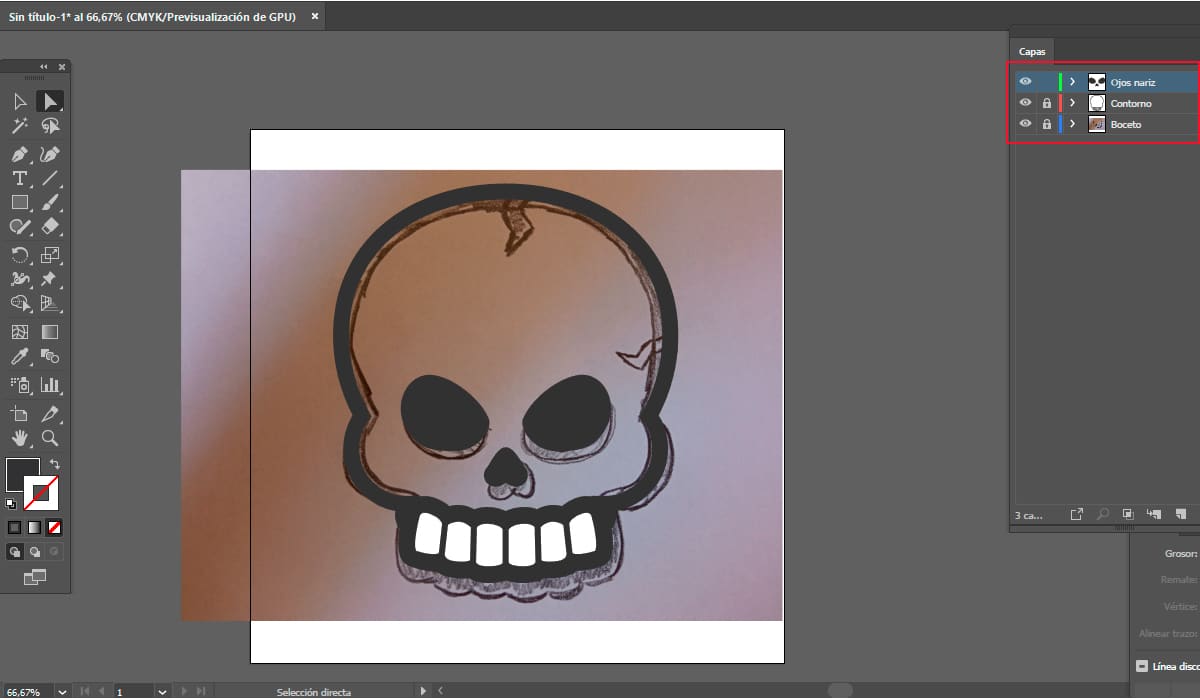
ಕಣ್ಣುಗಳನ್ನು ಮಾಡಲು, ನಮಗೆ ಎರಡು ಆಯ್ಕೆಗಳಿವೆ, ಅವುಗಳಲ್ಲಿ ಒಂದು ಪೆನ್ನೊಂದಿಗೆ ಮಾಡುವುದು ಅಥವಾ ಸರಳವಾಗಿ ಆಕಾರಗಳ ಉಪಕರಣವನ್ನು ಆಯ್ಕೆ ಮಾಡುವ ಮೂಲಕ ಮತ್ತು ವೃತ್ತದ ಆಯ್ಕೆಯನ್ನು ಹುಡುಕುವ ಮೂಲಕ. ನೀವು ನೋಡುವಂತೆ, ನಮ್ಮ ವಿವರಣೆಯು ವಿಭಿನ್ನ ಭಾಗಗಳನ್ನು ಹೊಂದಿದೆ; ಕಣ್ಣಿನ ಸಾಕೆಟ್, ಕಣ್ಣು ಮತ್ತು ಶಿಷ್ಯ, ಆದ್ದರಿಂದ ಇವುಗಳಲ್ಲಿ ಪ್ರತಿಯೊಂದಕ್ಕೂ ಹೊಸ ಆಕಾರದ ಅಗತ್ಯವಿದೆ.
ಈ ಸಂದರ್ಭದಲ್ಲಿ, ಫಿಲ್ ಕಲರ್ ಆನ್ ಮತ್ತು ಔಟ್ಲೈನ್ ಆಫ್ನೊಂದಿಗೆ ನಾವು ಕೆಲಸ ಮಾಡಲಿದ್ದೇವೆ. ಕಣ್ಣಿನ ಸಾಕೆಟ್ಗಾಗಿ ನಾವು ಕಪ್ಪು ಫಿಲ್ ಬಣ್ಣವನ್ನು ಸೇರಿಸುವ ಮೂಲಕ ಆಕಾರವನ್ನು ಮಾಡುತ್ತೇವೆ. ಕಣ್ಣಿಗೆ, ನಾವು ಇದೇ ಆಕಾರವನ್ನು ಪುನರಾವರ್ತಿಸುತ್ತೇವೆ ಮತ್ತು ನಮಗೆ ಬೇಕಾದ ಬಣ್ಣವನ್ನು ಸೇರಿಸುತ್ತೇವೆ, ನಮ್ಮ ಸಂದರ್ಭದಲ್ಲಿ ಹಳದಿ ಮತ್ತು ಶಿಷ್ಯರಿಗೆ ನಾವು ಈ ಪ್ರಕ್ರಿಯೆಯನ್ನು ಮತ್ತೆ ಪುನರಾವರ್ತಿಸುತ್ತೇವೆ.
ನೀವು ಕಣ್ಣುಗಳಿಗೆ ಹೆಚ್ಚಿನ ವಿವರಗಳನ್ನು ಸೇರಿಸಲು ಬಯಸಿದರೆ, ಬೆಳಕಿನ ಪರಿಣಾಮವನ್ನು ರಚಿಸಲು ನೀವು ಶಿಷ್ಯನ ಮೇಲಿನ ಬಲಕ್ಕೆ ಹೊಸ ಸಣ್ಣ ಗಾತ್ರದ ಆಕಾರವನ್ನು ಸೇರಿಸಬಹುದು.
ಸಂದರ್ಭದಲ್ಲಿ ಮೂಗು, ನಾವು ಮತ್ತೆ ಬಾಣದ ಉಪಕರಣವನ್ನು ಆಯ್ಕೆ ಮಾಡುತ್ತೇವೆ ಮತ್ತು ನಮ್ಮ ಸ್ಕೆಚ್ನಲ್ಲಿರುವ ಹೃದಯದ ಆಕಾರವನ್ನು ಅನುಸರಿಸುತ್ತೇವೆ. ನಾವು ಪೆನ್ನೊಂದಿಗೆ ಮುಗಿಸಿದಾಗ, ನಾವು ಆಕಾರವನ್ನು ಆಯ್ಕೆ ಮಾಡುತ್ತೇವೆ ಮತ್ತು ಅದಕ್ಕೆ ಕಪ್ಪು ಫಿಲ್ ಬಣ್ಣವನ್ನು ಸೇರಿಸುತ್ತೇವೆ.
ನಾವು ಮಾತ್ರ ಉಳಿದಿದ್ದೇವೆ, ತಲೆಬುರುಡೆಯ ಮೇಲಿನ ಬಿರುಕುಗಳ ಅಲಂಕಾರಿಕ ಅಂಶಗಳನ್ನು ಸೇರಿಸಿ. ಇದನ್ನು ಮಾಡಲು, ಹಿಂದಿನ ಪ್ರಕರಣಗಳಂತೆ, ನಾವು ಹೊಸ ಪದರವನ್ನು ಸೇರಿಸುತ್ತೇವೆ ಮತ್ತು ಅದರ ಮೇಲೆ ಕೆಲಸ ಮಾಡುತ್ತೇವೆ. ಪೆನ್ ಉಪಕರಣದೊಂದಿಗೆ, ವಿವರಣೆಗೆ ಪಾತ್ರವನ್ನು ಸೇರಿಸುವ ಈ ಬಿರುಕುಗಳ ಆಕಾರವನ್ನು ನಾವು ವಿವರಿಸುತ್ತೇವೆ.
ವಿವರಗಳನ್ನು ಅಂತಿಮಗೊಳಿಸುವುದು
ಹಿಂದಿನ ಚಿತ್ರದಲ್ಲಿ ನೀವು ನೋಡುವಂತೆ, ನಾವು ವಿವಿಧ ಪದರಗಳಲ್ಲಿ ಕೆಲಸ ಮಾಡುತ್ತಿದ್ದೇವೆ; ಸ್ಕೆಚ್ನಲ್ಲಿ ಒಂದು, ಬಾಹ್ಯರೇಖೆ, ಕಣ್ಣುಗಳು ಮತ್ತು ಮೂಗು ಮತ್ತು ಅಂತಿಮವಾಗಿ, ಬಿರುಕುಗಳ ವಿವರಗಳಲ್ಲಿ ಒಂದಾಗಿದೆ. ಅನಿಮೇಟೆಡ್ ತಲೆಬುರುಡೆಯನ್ನು ರಚಿಸಲು ನಾವು ಈಗಾಗಲೇ ನಮ್ಮ ಎಲ್ಲಾ ವಿನ್ಯಾಸ ಅಂಶಗಳನ್ನು ಹೊಂದಿದ್ದೇವೆ.
ವಿವರಗಳನ್ನು ಅಂತಿಮಗೊಳಿಸಲು ಪ್ರಾರಂಭಿಸಲು, ಸ್ಕೆಚ್ ಮತ್ತು ಔಟ್ಲೈನ್ ಲೇಯರ್ ಅನ್ನು ಅನ್ಲಾಕ್ ಮಾಡುವುದು ನಾವು ನಿಮಗೆ ಸಲಹೆ ನೀಡುವ ಮೊದಲ ಹಂತವಾಗಿದೆ. ಮುಂದಿನ ಹಂತವಾಗಿದೆ ಸ್ಕೆಚ್ ಪದರವನ್ನು ಅಳಿಸಿ ಮತ್ತು ಬಾಹ್ಯರೇಖೆಯನ್ನು ಹೊಂದಿರುವ ಪದರದ ಮೇಲೆ ಸುಳಿದಾಡಿ ತಲೆಬುರುಡೆಯ ಮತ್ತು ಉಳಿದವನ್ನು ಮರೆಮಾಡುತ್ತದೆ.
ಕೆಲವು ವಿವರಿಸಿದ ರೀತಿಯಲ್ಲಿ ಅದು ನೀವು ಹುಡುಕುತ್ತಿರುವಂತೆ ಆಗಿಲ್ಲ ಎಂದು ನೀವು ನೋಡಿದರೆ, ವೆಕ್ಟರ್ಗಳು ಮತ್ತು ಆಂಕರ್ ಪಾಯಿಂಟ್ಗಳೊಂದಿಗೆ ಕೆಲಸ ಮಾಡಿದ್ದಕ್ಕಾಗಿ ಧನ್ಯವಾದಗಳು ನಾವು ಬಯಸಿದಾಗ ಅದನ್ನು ಮಾರ್ಪಡಿಸಬಹುದು. ನಾವು ಮಾರ್ಪಡಿಸುವುದು ಮಾತ್ರವಲ್ಲ, ಅಗತ್ಯವೆಂದು ನಾವು ಕಾಣುವ ಫಾರ್ಮ್ಗಳು ಅಥವಾ ವಿವರಗಳನ್ನು ಕೂಡ ಸೇರಿಸಬಹುದು.
ತಲೆಬುರುಡೆಯ ಆಕಾರವನ್ನು ನಾವು ಹೇಗೆ ಬಯಸುತ್ತೇವೆ ಎಂಬುದನ್ನು ನಾವು ಈಗಾಗಲೇ ಹೊಂದಿದ್ದೇವೆ ನಾವು ಬಯಸಿದ ಬಾಹ್ಯರೇಖೆಯ ದಪ್ಪದ ಗಾತ್ರವನ್ನು ಸೇರಿಸಲು ನಾವು ಮುಂದುವರಿಯುತ್ತೇವೆ, ಹಾಗೆಯೇ ಹೇಳಿದ ರೂಪರೇಖೆಯ ಬಣ್ಣ ಮತ್ತು ಭರ್ತಿ. ಈ ಚಿತ್ರದಲ್ಲಿ, ನೀವು ನೋಡುವಂತೆ ನಮ್ಮ ಬಾಹ್ಯರೇಖೆಯು ಕಪ್ಪು ಮತ್ತು ಫಿಲ್ ಬಿಳಿಯಾಗಿದೆ.
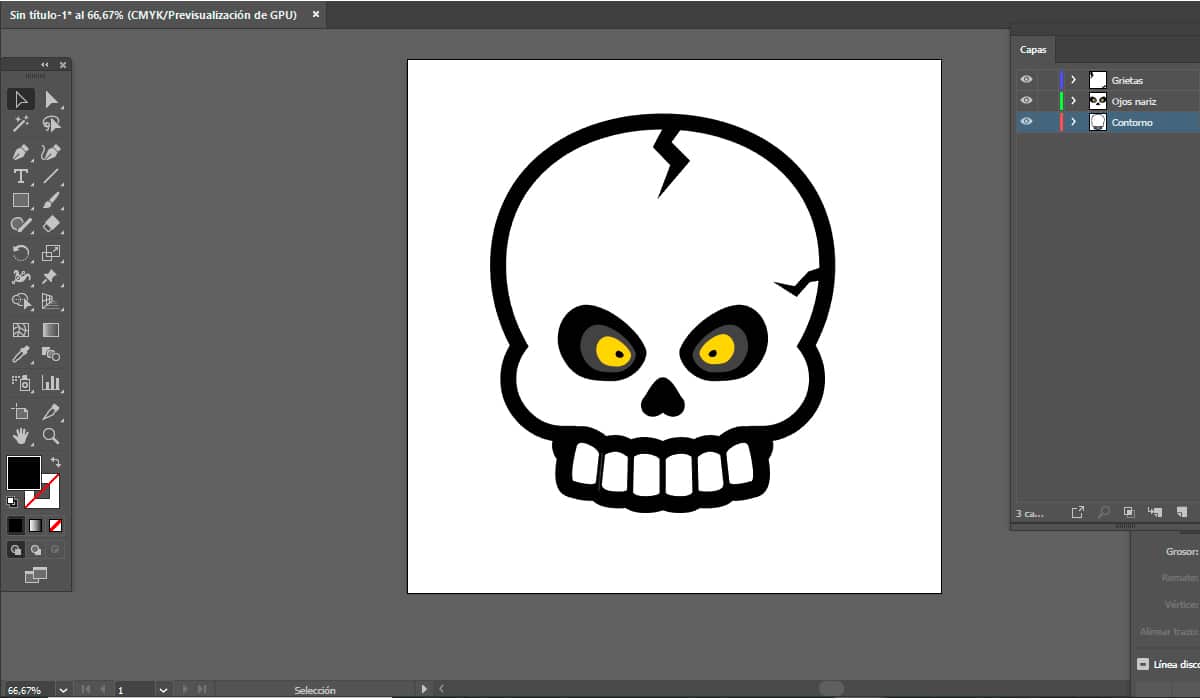
ಮುಂದಿನ ಹಂತ ಕಣ್ಣು ಮತ್ತು ಮೂಗು ಎರಡನ್ನೂ ಒಳಗೊಂಡಿರುವ ಪದರಗಳನ್ನು ಮತ್ತು ತಲೆಬುರುಡೆಯ ಬಿರುಕುಗಳನ್ನು ಅನ್ಲಾಕ್ ಮಾಡಿ ಮತ್ತು ಬಹಿರಂಗಪಡಿಸಿ. ಹಿಂದಿನ ಹಂತದಂತೆ, ನಾವು ವಿವರಗಳನ್ನು ಅಂತಿಮಗೊಳಿಸುತ್ತೇವೆ ಮತ್ತು ಫಲಿತಾಂಶವು ನಮಗೆ ಇಷ್ಟವಾಗುವುದಿಲ್ಲ ಎಂದು ನಾವು ನೋಡುವದನ್ನು ಮರುಪರಿಶೀಲಿಸುತ್ತೇವೆ.
ಮಾತ್ರ ಅವರ ವಿನ್ಯಾಸದಲ್ಲಿ ಪ್ರತಿಯೊಂದಕ್ಕೂ ಉತ್ತಮವಾಗಿ ಕಾರ್ಯನಿರ್ವಹಿಸುವ ಬಣ್ಣಗಳನ್ನು ಸೇರಿಸಲು ಮತ್ತು ಉಳಿಸಲು ಇದು ಉಳಿದಿದೆ ವೆಕ್ಟರ್ ಮತ್ತು ಬಿಟ್ಮ್ಯಾಪ್ ಸ್ವರೂಪಗಳಲ್ಲಿ ಕೆಲಸ ಮಾಡಿ.

ಇಲ್ಲಸ್ಟ್ರೇಟರ್ನಲ್ಲಿ ತಲೆಬುರುಡೆಯನ್ನು ಸೆಳೆಯಲು ನೀವು ನೋಡಿದಂತೆ ಇದು ಸಂಕೀರ್ಣವಾದ ಪ್ರಕ್ರಿಯೆಯಲ್ಲ. ನೀವು ಬಯಸಿದ ವಿನ್ಯಾಸವನ್ನು ಪಡೆಯುವವರೆಗೆ ಪೆನ್ ಉಪಕರಣದೊಂದಿಗೆ ಕೆಲಸ ಮಾಡುವಾಗ ನೀವು ತಾಳ್ಮೆಯಿಂದಿರಬೇಕು.